目次
- 1.仮想サーバの仕様
- 1.9 Fusion ioMemoryモデルの仮想サーバ専有タイプ故障時の保守
- 1.10 NVMeモデルの仮想サーバ専有タイプ故障時の保守
- 1.共通機能と情報
- 2.仮想サーバの設定
- 3.システムストレージの設定
- 4.追加ストレージの設定
- 5.ストレージアーカイブの操作
- 6.グローバルネットワークの操作
- 7.プライベートネットワークの設定
- 8.FW+LB 専有タイプの設定
- 9.FW+LB ベストエフォートタイプの設定
- 9.1 FW+LB ベストエフォートタイプの設定画面
- 9.2 FW+LB ベストエフォートタイプのネットワーク初期設定
- 9.3 FW+LB ベストエフォートタイプのExternal VIPの設定
- 9.4 FW+LB ベストエフォートタイプの監視用IPアドレスの割り当てと解除
- 9.5 FW+LB ベストエフォートタイプのスタティックルートの設定
- 9.6 FW+LB ベストエフォートタイプのロードバランシングの設定
- 9.7 FW+LB ベストエフォートタイプのFWルールの設定
- 9.8 FW+LB ベストエフォートタイプのSNATの設定
- 9.9 FW+LB ベストエフォートタイプの使用状況の確認
- 9.10 FW+LB ベストエフォートタイプの再起動
- 10.ファイアウォールの設定
- 11.IIJ統合運用管理サービス連携設定
- 12. ご利用中の仮想アプライアンスの確認
- E:コントロールパネルでの設定方法
- 3.システムストレージの設定
- 3.4 OSのバックアップ/オンラインバックアップとバックアップイメージの展開
- 3.4.1 OSをバックアップ/オンラインバックアップする
3.4.1 OSをバックアップ/オンラインバックアップする
システムストレージにインストールされているOSをバックアップ/オンラインバックアップする方法を説明します。
- システムストレージ タイプSの場合は、「バックアップ」を実行します。仮想サーバが停止している状態でOSをバックアップできます。
- システムストレージ タイプXの場合は、「オンラインバックアップ」を実行します。仮想サーバが停止している状態、及び仮想サーバが起動している状態でOSをオンラインバックアップできます。
- 対象システムストレージのストレージ収容設備状態が「設備移行中」であった場合、バックアップ/オンラインバックアップを行うことはできません。なお、「設備移行中」であるシステムストレージ契約は、Linux の場合 4時間程度、Windows Server の場合 8時間程度で自動的に「最新設備」に移行します。
- システムストレージの収容設備状態について詳しくは、「B: サービス仕様」の「3.6 システムストレージの収容設備状態」をご覧ください。
オンラインバックアップの仕様について詳しくは、「B:サービス仕様」の「3.1 システムストレージの仕様」をご覧ください。
CentOS 6をバックアップ/オンラインバックアップする場合、あらかじめ「70-persistent-net.rules」を削除してください。削除例を以下に示します。
$ su
# /etc/init.d/udev-post stop(udev-postを停止)
# rm /etc/udev/rules.d/70-persistent-net.rules(70-persistent-net.rulesを削除)
バックアップ/オンラインバックアップは、システムストレージの詳細画面で実行します。
システムストレージの詳細画面の開き方について詳しくは、「3.1.2 システムストレージの詳細」をご覧ください。
システムストレージ タイプSのバックアップ操作、及びシステムストレージ タイプXのオンラインバックアップ操作について、以下に説明します。
システムストレージ タイプSのバックアップ
バックアップを実行する前に、仮想サーバを停止してください。仮想サーバの停止方法について詳しくは、「2.2.2 仮想サーバを停止する」をご覧ください。
1.「システムストレージ概要」欄の「バックアップ」ボタンをクリックします。
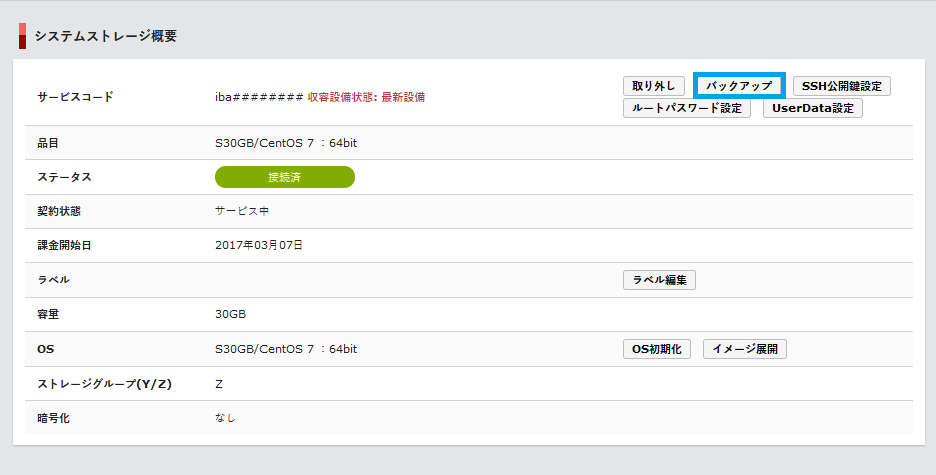
「バックアップイメージ作成」画面が表示されます。
2.「作成する」ボタンをクリックします。
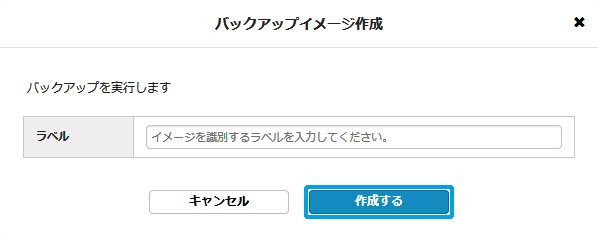
処理を受け付けたことを示すメッセージが「バックアップイメージ作成」画面に表示されます。
3.「閉じる」ボタンをクリックします。
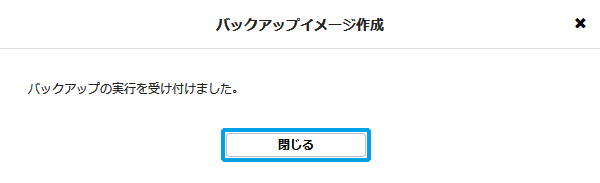
「バックアップイメージ作成」画面が閉じ、システムストレージの詳細画面に戻ります。
「システムストレージ概要」欄の「ステータス」に![]() が表示されます。バックアップが完了すると、操作前のステータスに戻ります。
が表示されます。バックアップが完了すると、操作前のステータスに戻ります。
システムストレージ タイプXのオンラインバックアップ
1.「システムストレージ概要」欄の「オンラインバックアップ」ボタンをクリックします。
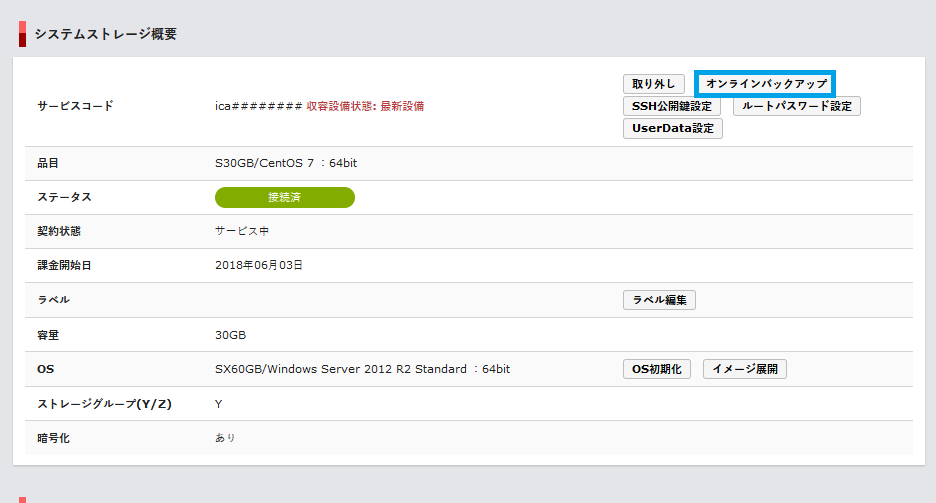
「オンラインバックアップ実行」画面が表示されます。
2.「実行する」ボタンをクリックします。
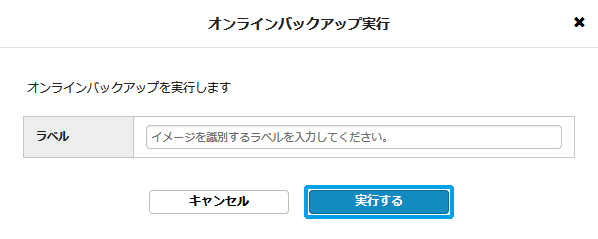
処理を受け付けたことを示すメッセージが「オンラインバックアップ実行」画面に表示されます。
3.「閉じる」ボタンをクリックします。
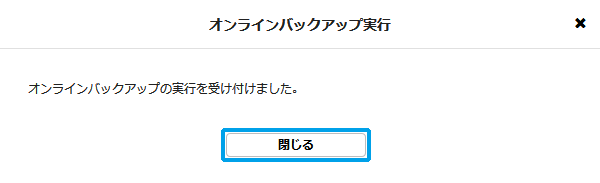
「オンラインバックアップ実行」画面が閉じ、システムストレージの詳細画面に戻ります。
「システムストレージ概要」欄の「ステータス」に![]() が表示されます。オンラインバックアップが完了すると、操作前のステータスに戻ります。
が表示されます。オンラインバックアップが完了すると、操作前のステータスに戻ります。
オンラインバックアップの実行中に「バックアップ中止」ボタンをクリックし、「オンラインバックアップ中止」画面で「中止」ボタンをクリックすると、オンラインバックアップを中止できます。